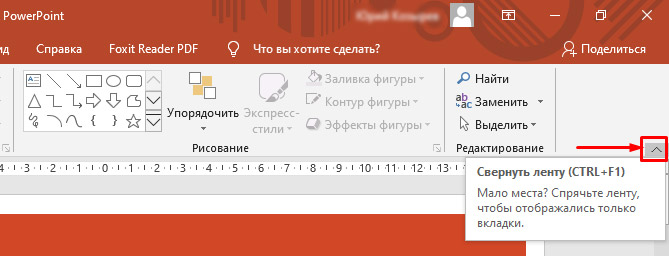PowerPoint – это не только инструмент для создания презентаций с текстом и графиками. С помощью встроенных инструментов и небольшого творчества вы можете превратить обычные изображения в настоящие произведения искусства, добавляя эффекты и фильтры; В этой статье мы подробно разберем все возможности PowerPoint, позволяющие улучшить ваши изображения и сделать презентацию более привлекательной и запоминающейся. Вы узнаете о различных методах добавления эффектов, от простых корректировок яркости и контраста до применения художественных фильтров, которые преобразят ваши фотографии и иллюстрации. Готовы открыть для себя новые возможности PowerPoint?
Быстрый доступ к коррекции изображения
Первое, что вам нужно знать – PowerPoint предлагает быстрый доступ к основным инструментам коррекции. Выбрав изображение, на вкладке «Формат» (она появляется после выбора изображения) вы найдете группу инструментов «Коррекция». Здесь находятся все необходимые функции для базовой обработки⁚ яркость, контраст, резкость, цветовой тон и насыщенность. Экспериментируя с этими параметрами, вы можете значительно улучшить качество изображения, сделать его более четким и выразительным. Не бойтесь экспериментировать! PowerPoint позволяет легко отменить последние действия, так что вы всегда можете вернуться к исходному варианту.
Обратите внимание на ползунки. Они интуитивно понятны и позволяют точно настроить нужные параметры; Например, увеличив яркость, вы сделаете изображение светлее, а повысив контраст – усилите разницу между светлыми и темными участками. Регулируя насыщенность, вы можете сделать цвета более яркими или, наоборот, приглушить их. Это базовые, но очень важные инструменты, которые помогут вам подготовить изображение к дальнейшей обработке.
Применение художественных эффектов
PowerPoint также предлагает широкий выбор художественных эффектов, которые могут кардинально изменить внешний вид ваших изображений. Перейдя на вкладку «Формат» и выбрав группу «Стиль изображения», вы найдете различные предустановленные стили, включая черно-белые эффекты, сепию, акварель и многое другое. Просто выберите понравившийся стиль, и PowerPoint автоматически применит его к вашему изображению.
Не ограничивайтесь только предустановленными стилями. PowerPoint позволяет создавать свои собственные эффекты, комбинируя различные параметры коррекции и художественные стили. Например, вы можете сначала применить черно-белый фильтр, а затем добавить немного сепии, чтобы получить уникальный эффект. Возможности практически безграничны!
Более продвинутые эффекты
Для более сложной обработки изображений вы можете использовать возможности компрессии и коррекции цвета. Компрессия позволяет уменьшить размер файла изображения без значительной потери качества, что особенно важно для больших презентаций. Коррекция цвета позволяет точно настроить баланс белого, яркость отдельных цветов и другие параметры.
Не забывайте об использовании масок. Маски позволяют применять эффекты только к определенным областям изображения, создавая сложные и интересные композиции. Хотя маски в PowerPoint менее гибкие, чем в профессиональных графических редакторах, они все же предлагают хорошие возможности для точной работы с изображением.
Таблица сравнения основных эффектов
| Эффект | Описание | Применение |
|---|---|---|
| Яркость | Изменение общей освещенности изображения. | Улучшение темных фотографий, создание более светлого настроения. |
| Контраст | Усиление различий между светлыми и темными участками. | Улучшение резкости изображения, создание более драматичного эффекта. |
| Насыщенность | Изменение интенсивности цветов. | Создание более ярких или, наоборот, приглушенных цветов. |
| Черно-белый | Удаление всех цветов, оставляя только оттенки серого. | Создание классического или стильного вида. |
| Сепия | Применение коричневато-желтого тона, имитирующего старые фотографии. | Создание ретро-эффекта. |
Список шагов по применению эффектов
- Выберите изображение в вашей презентации.
- Перейдите на вкладку «Формат».
- В группе «Коррекция» настройте параметры яркости, контраста, резкости и т.д.
- В группе «Стиль изображения» выберите один из предустановленных художественных эффектов.
- Экспериментируйте с различными комбинациями эффектов.
- Сохраните изменения.
В этой статье мы рассмотрели основные методы добавления эффектов и фильтров к изображениям в PowerPoint. От простых корректировок яркости и контраста до применения художественных фильтров – возможности программы позволяют значительно улучшить визуальное восприятие ваших презентаций. Надеемся, что эта статья помогла вам узнать больше о возможностях PowerPoint и вдохновила на создание еще более впечатляющих презентаций.
Рекомендуем также ознакомиться с другими нашими статьями о работе с PowerPoint, где вы найдете множество полезных советов и рекомендаций.
Прочитайте также наши другие статьи о работе с PowerPoint⁚
- Создание интерактивных презентаций в PowerPoint
- Анимация в PowerPoint⁚ лучшие приемы и эффекты
- Дизайн презентаций⁚ основные принципы и рекомендации
Облако тегов
| PowerPoint | эффекты | фильтры | обработка изображений | яркость |
| контраст | насыщенность | художественные эффекты | коррекция цвета | презентации |